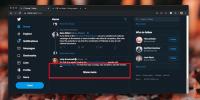Hoe meldingen voor een afzender in Gmail in te schakelen
Gmail verstuurt geen meldingen voor alle e-mails die je ontvangt. Als je hebt ingeschakeld inboxen met tabbladen in Gmailkrijg je alleen meldingen voor een bericht dat binnenkomt in de primaire inbox. Dit is normaal gesproken erg handig omdat het betekent dat u geen e-mails ontvangt voor sociale interacties, d.w.z. elke keer dat iemand u vermeldt op Twitter of een bericht op Facebook leuk vindt. U kunt waarschuwingen voor deze inboxen over het algemeen uitschakelen. Als je toevallig een e-mail hebt die steeds naar een ander tabblad wordt gesorteerd, heb je twee opties. U kunt meldingen voor dat tabblad inschakelen en dus veel nutteloze meldingen uitnodigen of u kunt waarschuwingen voor een afzender inschakelen met behulp van een filter. We raden de tweede optie aan.
Waarschuwingen inschakelen voor primaire inbox
Voordat u begint, moet u ervoor zorgen dat e-mailwaarschuwingen zijn ingeschakeld voor de primaire inbox. Ga op je desktop naar Gmail in je browser. Klik op de tandwielknop onder je profielfoto en selecteer Instellingen. Selecteer op de pagina Instellingen het tabblad Algemeen en zorg ervoor dat je waarschuwingen hebt ingeschakeld voor de primaire of standaardinbox.
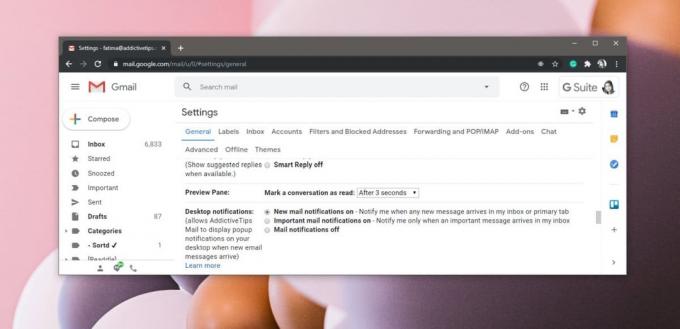
Open op je smartphone de Gmail-app en ga naar je accountinstellingen. U kunt dit doen door bovenaan op het hamburgerpictogram te tikken. Scrol naar de onderkant van de navigatielade. Selecteer uw account en tik onder Algemene instellingen op Meldingen. Zorg ervoor dat je meldingen hebt toegestaan voor e-mails die in de primaire inbox binnenkomen.
Nu de meldingen zijn ingesteld, is het tijd om een filter voor de afzender te maken. Open een bericht dat u van de afzender heeft ontvangen. Klik op de knop met meer opties en selecteer ‘Berichten zoals deze filteren’. Wijzig niets in de vervolgkeuzelijst die wordt geopend. Het voegt het e-mailadres van de afzender toe als filtercriteria, dat is alles wat u nodig heeft. Klik op de knop 'Filter maken'.
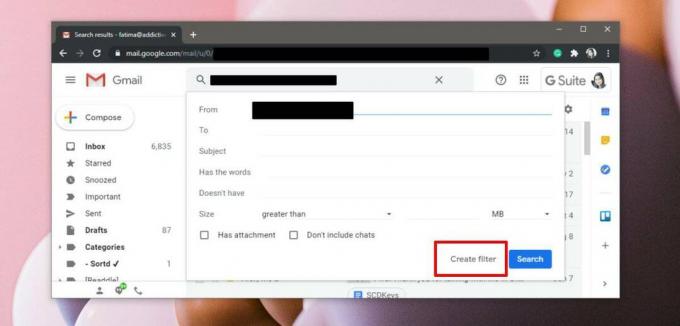
Schakel in de vervolgkeuzelijst die wordt geopend de optie 'Categoriseren als: primair' in. Als ‘Primary’ niet is ingesteld in de vervolgkeuzelijst, open het dan en selecteer Primary. Klik op Filter maken.

Vanaf dit moment worden alle e-mails van die afzender naar de primaire inbox gestuurd en sinds we dat hebben gedaan al ingeschakelde waarschuwingen voor e-mails die in de primaire inbox binnenkomen, worden de waarschuwingen automatisch verzonden.
In theorie kun je Gmail ook trainen om een e-mail naar de primaire inbox te sorteren. Om dit te doen, moet u verschillende e-mails van de afzender openen en als belangrijk markeren. Dit zou het lukken, maar aangezien Gmail een algoritme zal toepassen dat naar andere dingen dan de e-mail kijkt, mis je mogelijk nog steeds waarschuwingen voor bepaalde berichten. Als dat een risico is dat u niet kunt nemen, raden we u aan filters te gebruiken die faalveilig zijn.
Zoeken
Recente Berichten
Hoe Twitter oneindig scrollen in de browser uit te schakelen?
Twitter heeft, net als veel andere sociale-mediadiensten, een tijdl...
Links naar verbonden apparaten verzenden vanuit Chrome
Het delen van koppelingen tussen apparaten is niet altijd eenvoudig...
Backtick: een superindrukwekkende Bookmarklets & Scripts-console voor Chrome
Het is een van de universele feiten dat power-users toetsenbordjunk...